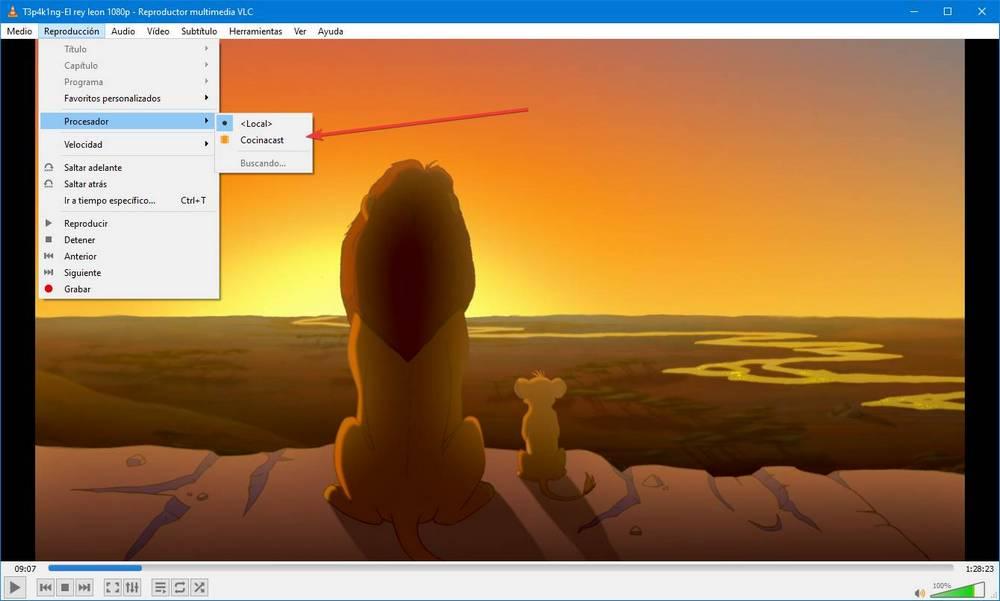VideoLAN, of VLC, is de typische mediaspeler die iedereen zou moeten gebruiken. Hoewel sommigen het misschien niet bij naam kennen, klinkt het ons allemaal zeker bekend in de oren omdat het de speler met de oranje kegel is, een volledig gratis en open source programma dat in staat is om elk type multimediabestand zonder problemen, codecs of configuraties af te spelen. Hoewel het uitstekend is als multimediaspeler, verbergt dit programma vele andere, meestal onbekende, toepassingen die het tot een Zwitsers zakmes maken dat we altijd bij de hand zouden moeten hebben.

Wanneer we een computer opzetten, is een van de eerste dingen die de meesten van ons gewoonlijk doen, het downloaden en installeren van VLC om een mediaspeler op peil te hebben. Als we het echter alleen gebruiken om multimediabestanden af te spelen, lopen we een groot aantal extra functies mis die niet alleen nuttig voor ons kunnen zijn, maar ons zelfs zullen helpen om niet zoveel programma's op de pc te installeren door bepaalde functies te delegeren eraan.
Laten we eens kijken naar enkele van deze interessante geheime toepassingen.
Converteer elke video naar elk formaat
Een van de verborgen functies die we in deze multimediaspeler kunnen vinden, is die van zijn in staat om video's naar andere formaten te converteren zonder toevlucht te hoeven nemen tot andere programma's. Om dit te doen, moeten we naar het gedeelte "Media> Converteren" gaan en we zullen een nieuw venster zien van waaruit we de video kunnen selecteren die we willen converteren.
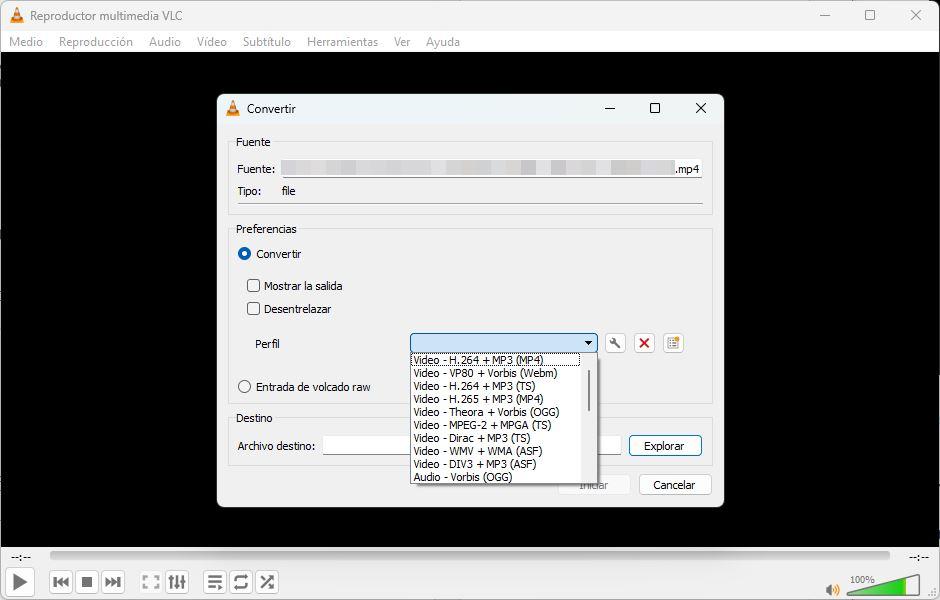
Meteen daarna kunnen we de codecs selecteren die we willen gebruiken, het formaat waarnaar we willen converteren. En wanneer we de video opslaan, maken we een nieuwe kopie die al is geconverteerd. Het is een eenvoudige en eenvoudige video-omzetter, maar het zal ons zeker uit meer dan één binding halen.
Bekijk de DTT op de computer
Zonder de noodzaak om een tv-antenne op de computer te hebben, kunnen we VLC gebruiken bekijk alle DTT-kanalen helemaal gratis. Om dit te doen, hebben we alleen de URL van het station nodig, die we gemakkelijk kunnen krijgen van websites zoals TDTKanalen .
We hoeven alleen maar het gedeelte "Media> Open netwerklocatie" te openen en de URL van het kanaal te plakken. VLC maakt verbinding en begint met het afspelen van het betreffende DTT-kanaal.

Luister naar elk radiostation ter wereld
Op dezelfde manier als we hebben gedaan om naar een DTT-kanaal te kijken, kunnen we hetzelfde doen om naar elk kanaal te luisteren Radio zender , of podcast, in de wereld. We hoeven alleen maar de URL van het station te hebben (die we op veel websites kunnen vinden) en deze in het open netwerklocatiegedeelte te plakken. VLC maakt verbinding en het station begint te spelen.
We moeten er natuurlijk rekening mee houden dat het beeld in het zwart verschijnt, aangezien de radio of de podcasts geen video hebben.
Stuur video's naar een Chromecast
Ten slotte, maar ook erg interessant, stelt VLC ons in staat om van de pc een multimediacentrum voor onze televisie te maken. Op deze manier, als we een Chromecast thuis kunnen we profiteren van deze verborgen functionaliteit van VLC om inhoud rechtstreeks vanaf de pc naar tv te sturen. Om dit te doen, hoeven we alleen maar een video af te spelen en het gedeelte Afspelen> Processor> te openen en het cast-apparaat te selecteren dat we willen gebruiken.